Exportations de documents
Comment communiquer son travail en InDesign ?
Comme toujours, il y a plusieurs solutions, chacune adaptée au destinataire du fichier.
Pour envoyer chez un imprimeur
Export en .pdf / Qualité Impression
Dans la plupart des cas, l'export le plus valable est le format .pdf option impression.
La plupart des imprimeurs proposant leurs services directement en ligne demandent ce format.
Les imprimeurs plus spécialisés ou fonctionnant sur demande de devis ou en boutique IRL peuvent accepter d'autres options.
Pré-requis
Le document doit être prévu pour du CMJN : les applats de couleurs sont définis en quadrichromie, les images sont en CMJN avec le profil de couleurs ICC indiqué par l'imprimeur.
Les images doivent être au moins en 300 dpi.
Ce document sera pas réajusté en Photoshop.
Procédure
Menu Fichier / Exporter
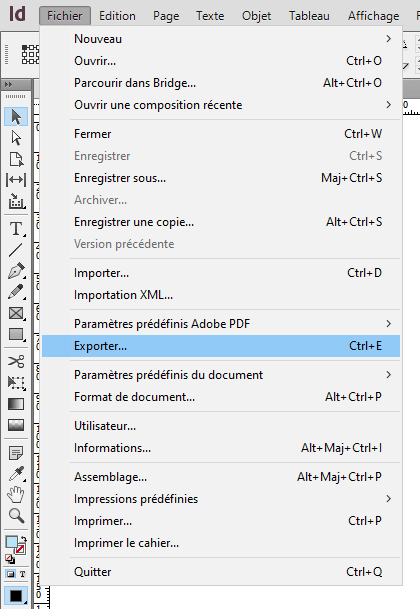
Choisir le format de sortie, ici .pdf
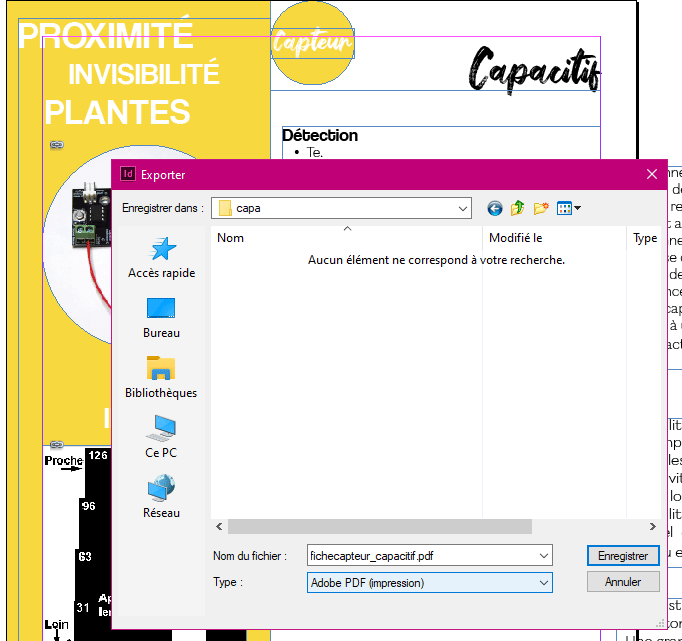
Paramètre prédéfini : Qualité optimale, ainsi par défaut les images sont correctement exportées.
Etendue : façon non intuitive de dire que ce sont les numéros des pages à exporter. A modifier seulement si tout ne doit pas être exporté.
On peut décocher Optimiser pour le web, qui n'a pas trop d'intérêt si on est en CMJN.
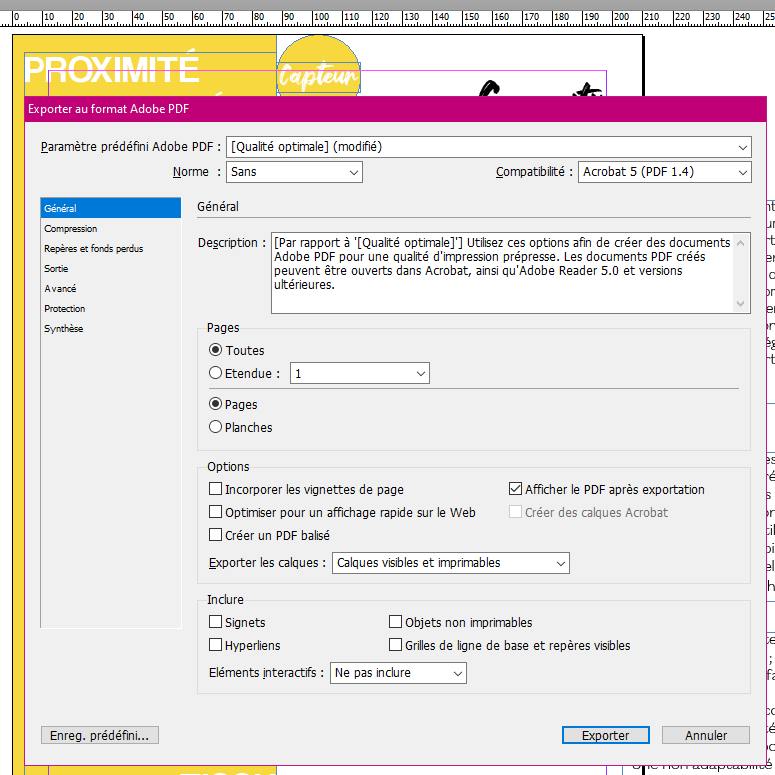
Compression : vérifier que la résolution est bien au minimum de 300 dpi. La qualité est ici au maximum pour minimiser les artefacts.
Il n'y a pas beaucoup de liberté de manoeuvres.
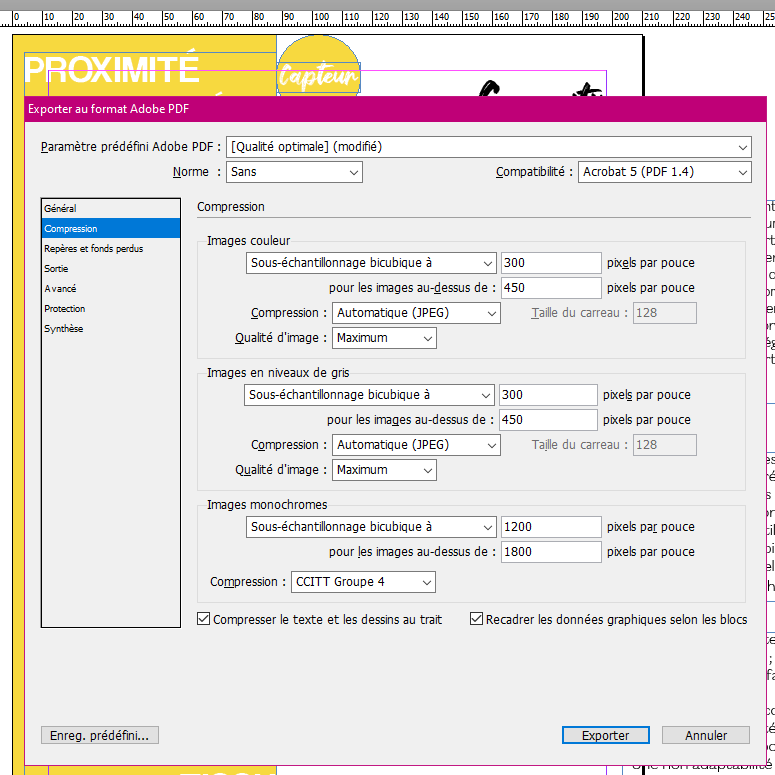
Repères et fonds perdus : cela dépend des instructions de l'imprimeurs. Certains ont besoin des repères, automatiquement générés en fonction des régléges du document, mais beaucoup n'en veulent pas.
Les fonds perdus sont généralement indispensables et indiqués par chaque imprimeur. Ils fournissent aussi des gabarits. Il faut alors cocher Utiliser les paramètres du document.
C'est le mieux car cela permet de gérer les débordements de couleurs et d'images lors de la création du document.
En cas d'oubli, Indesign permet de rajouter des fonds perdus directement dans ce panneau. C'est moins maîtrisé mais cela aide.

Sortie : vérifier que la destination de l'export se fait bien en CMJN ! Avec le bon profil ICC !
Choisir Convertir vers la destination pour parer à tout oubli au cas où une image jpg se serait égarée dans le document.
L'inclusion du profil dépend des instructions de l'imprimeur.
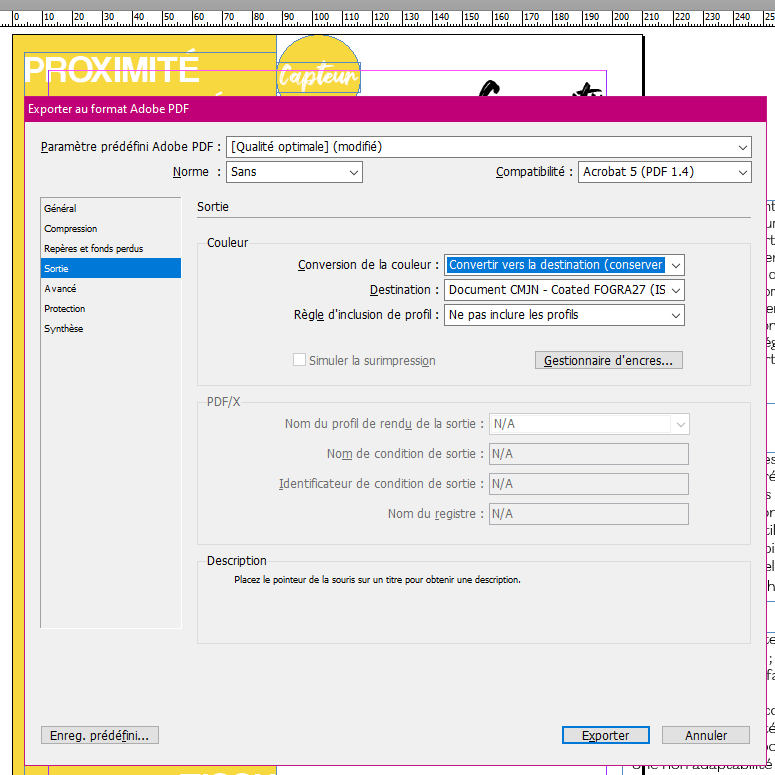
Pour diffuser sur le web
Documents techniques, fiches, manuels, factures, etc
Export en .pdf
Pré-requis
Le document doit être prévu pour du RVB : les applats de couleurs sont définis en RVB, les images sont en RVB.
La résultion des images peut descendre à 72 dpi, néanmoins, pour que le document soit lisible, imprimable et agrandissable, tout ce qui est un peu fin, ou comportant de l'écriture a intérêt à rester en 300 dpi. Même pour le web.
Ce document sera pas réajusté en Photoshop.
Procédure
CF ci-dessus, Exporter, format .pdf
Qualité : supérieure, éviter Minimale pour ne pas trop dégrader le document.
Compression : en fonction du contenu.
Repères et fonds perdus : il n'y en a pas, décocher.
Sortie : vérifier que la destination de l'export se fait bien en RVB !
Choisir Convertir vers la destination.
Images, flyers, réseaux sociaux
Export en image .jpg / .png
Ce document peut être réajusté en Photoshop.
CF ci-dessus, Exporter, format .jpg ou .png
Si transparence, c'est .png.
Qualité : supérieure, éviter Minimale pour ne pas trop dégrader le document, à ajuster selon la taille résultante.
Chaque format a ses paramètres :
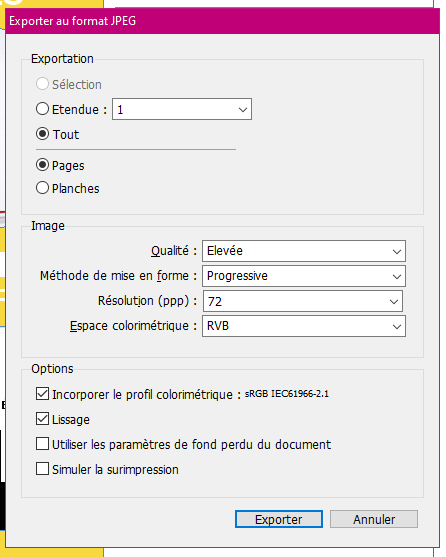

Ajuster résolution et qualité.
Choisir Progressif pour le .jpg.
Décocher les fonds perdus.
Livres
Export en .epub
Théoriquement c'est le format de choix pour les livres numériques.
Néanmoins, dès qu'il y a la moindre mise en page, le résultat est affreux.
A vérifier sur des versions récentes d'InDesign, sinon faire du .pdf et utiliser des convertisseurs spécialisés vers .epub.
Astuce pour les images
Si l'on souhaite imprimer une image de bonne qualité mais éviter d'avoir un .pdf, ou bien si l'on veut une image pour le web bien maîtrisée en taille et qualité, il vaut mieux ajuster le résultat dans Photoshop, qui dispose de plus de finesse pour les images.
Exporter en .pdf qualité Impression, Optimal, au mieux possible.
Ouvrir le .pdf en Phostoshop...
Ajuster selon les souhaits, voir les cours précédents pour les options de compression ou le changement de format (.bmp monochrome par exemple pour les circuits imprimés).
Pour garder l'accès à la mise en page
Export en .idml / Assemblage
L'un des défauts d'InDesign est le manque de compatibilité entre versions : il est possible d'ouvrir un fichier .indd dans une version plus récente du logiciel mais pas dans une version précédente.
En pratique, c'est très gênant lorsque l'on travaille à plusieurs personnes sur un même projet, ou bien que l'on est étudiant et qu'on doit faire un rendu...
Solution basique mais incomplète
Export ou enregistrement simple en .idml
Le format .idml permet d'ouvrir un fichier dans toutes les versions du logiciel.
- Exporter / format .idml
- Ou bien Enregistrer sous / format .idml
Attention cependant, cela n'exporte que la mise en page, pas les documents et polices associés. C'est bien quand le destinataire dispose déjà de tous les éléménts, mais il y a un fort risque d'oubli de détails comme toutes les polices de caractères.
Assemblage
Export d'un dossier complet en Assemblage
Création du dossier
Menu Fichier / Assemblage...
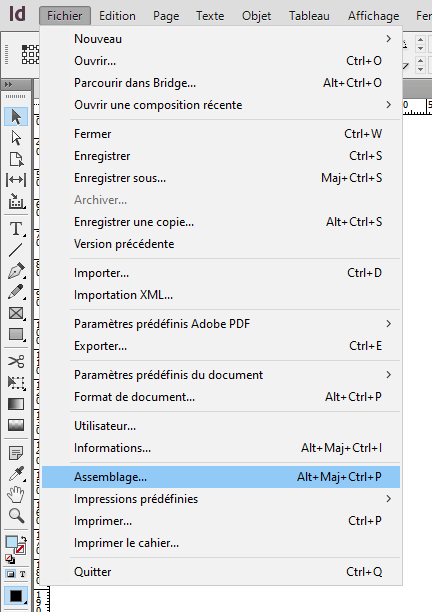
Le panneau permet de vérifier les polices et images nécessaires, les options d'impression soit par défaut soit précédemment choisies y sont aussi indiquées. Il y a possibilité de rééditer les liens vers des images manquantes.
C'est très complet.
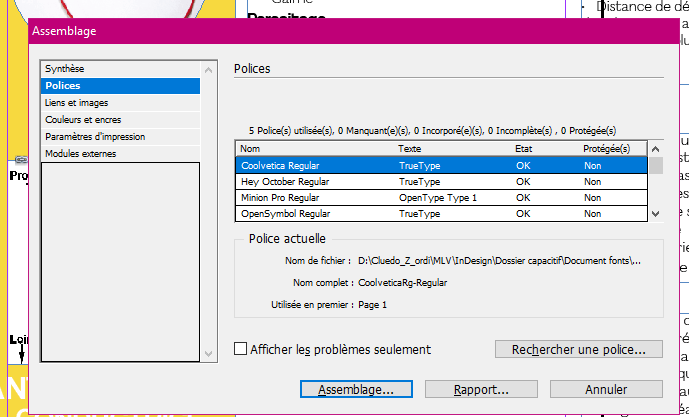
C'est trop complet ! Les images parfois oubliées dans les gabarits mais non utilisées dans les pages y sont aussi incluses !
- Vérifier qu'il n'y traîne pas des documents inutiles énormes.
- Vérifier que les erreurs de fichiers manquants ne concernent que ces images inutiles, parfois pas conservées dans le processus de mise en page mais toujours référencées.
- Il est plus chronophage de modifer un gabarit pour éviter ces liens perdus. C'est théoriquement plus propre mais cela peut surtout provoquer des modifications des pages, donc attention.
Correction du dossier
Le fichier de mise en page est au format .indd.
Il est prudent de l'enregistrer aussi au format .idml et de placer ce fichier plus compatible dans le même dossier.